イベントを運営するのは、人々が実際にオンラインで見つけられるかどうかを心配するまでもなく、十分に大変なことだ。しかし、WordPressのイベントページの多くは、素晴らしいコンテンツや企画があっても、トラフィックがほとんどありません。欠けているのは、イベントのスキーママークアップです。
WPBeginnerでは、スキーママークアップの力を理解しており、リッチスニペット、Googleナレッジパネル、その他の検索エンジン結果ページ(SERPs)の非常に目につきやすい領域に表示される貴重なSEO戦略として、スキーママークアップを定期的に使用しています。
このシンプルな追加機能によって、検索エンジンはあなたのイベントの内容、開催日、開催場所を正確に知ることができます。
WordPressサイトにイベントスキーマを実装する方法を、シンプルで実績のある方法でご紹介します。コーディングの経験は必須ではありません。以下のステップに従うだけで、より多くのクリックを集める注目のリッチスニペットにあなたのイベントが外観されるようになります。

なぜWordPressにイベントスキーマを追加するのか?
イベントスキーママークアップは、検索エンジンがあなたのイベントの内容を正確に理解するための特別なコードタイプです。Googleが読みやすい言語で、日時、場所、チケットの詳細など、重要な情報をすべて記載した詳細なイベントチラシを提供するようなものだと考えてください。
イベントスキーマが非常に強力な理由はここにある:訪問者にあなたのサイトがどのように見えるかは変わらないが、検索エンジンがあなたのコンテンツをどのように見て表示するかは劇的に変わる。
WordPressサイトにこの構造化データを追加すると、基本的にGoogleに「これはただのウェブページではありません。
ここでは、実際に目にすることができるメリットをいくつか紹介しよう:
検索での視認性の向上:Googleのスペシャルイベントリスティング、リッチスニペット、Googleナレッジパネルにイベントを外観表示できます。これらの人目を引く表示は、通常の検索結果の上に表示され、日付、場所、価格などの重要な詳細が検索結果に表示されます。
ターゲットを絞ったトラフィックの向上:人々があなたのエリアや業界のイベントを検索するとき、スキーママークアップはGoogleがあなたのコンテンツを彼らの特定のニーズに一致させるのを助けます。これにより、SEOが向上し、単なるブラウザーではなく、純粋に参加したいと思っている人々を引きつけることができます。
クリック率の向上:イベント詳細のリッチスニペットは、プレーンテキストのリンクよりもはるかに説得力があります。イベントの日程や場所、その他の重要な情報が一目でわかると、参加希望者はクリックして詳細を確認する可能性が高まります。

私たちの経験では、適切なスキーママークアップがあるイベントは、ないイベントよりも常に優れています。構造化されたデータは、検索エンジンにあなたのコンテンツを目立つように表示する自信を与え、あなたのイベントの知名度と参加者の増加に直結します。
それでは、WordPressでイベントスキーマを追加する方法を見ていきましょう。以下はその手順である:
WordPressにイベントスキーマを追加する方法
WordPressでイベントスキーママークアップを追加する最も簡単な方法は、All In One SEO(AIOSEO)を使用することです。これは、市場で最高のWordPress SEOプラグインであり、検索エンジンがあなたのコンテンツをよりよく理解できるように、増え続けるスキーマタイプをサポートしています。
まず、あなたのサイトにAIOSEOプラグインをインストールして有効化する必要があります。もし助けが必要であれば、WordPressプラグインのインストール方法のチュートリアルに従ってください。
注: AIOSEO Proバージョンが必要です。スキーマジェネレータ、サイトマップやリダイレクトマネージャーのような他のSEO機能が含まれています。AIOSEOの無料版もありますので、お試しください。
有効化すると、プラグインは自動的にセットアップウィザードを起動します。
Let’s Get Started」ボタンをクリックし、All In One SEO for WordPressの適切な設定方法についてのガイドに従ってください。

WordPressの投稿やページにイベントスキーマを追加する
All In One SEOの設定が完了したら、イベントスキーマを追加したい投稿またはページを開く必要があります。
Googleのイベントスキーマの必須要件によると、これは個別イベントを宣伝するウェブページでなければならない。なぜなら、Googleは各イベントが固有のURLを持つことを必須としているからだ。
WordPressのコンテンツエディターで、ページの一番下までスクロールすると、「AIOSEO設定」セクションを見つけることができます。
スキーマ」タブをクリックする必要があります。ここでは、投稿スキーマタイプのようにすでに有効化されているスキーマを見ることができます。

これで、投稿にイベントスキーマを追加できます。スキーマジェネレータ」ボタンをクリックするだけです。
AIOSEOのスキーマカタログを使って、様々なスキーマタイプから選択することができます。Event’オプションを見つけ、’+ Add Schema’ボタンをクリックするだけです。

イベントの詳細を入力するフォームが表示されます。
イベント・スキーマ・フォームへの記入
まず、イベントに名前をつける必要がある。
初期設定では、AIOSEOは’投稿タイトル’スマートタグを追加することで投稿タイトルを使用します。投稿タイトル’スマートタグを削除し、新しいタイトルを入力することで、別のタイトルを入力することができます。

次に、一般的に検索エンジンの結果ページ(SERPs)に表示されるイベントの説明を追加することができます。初期設定では投稿抜粋が使用されますが、このスマートタグを削除して、より役立つ説明を入力するのがベストです。
次に、開催するイベントの種類をドロップダウン・メニューから選択します。

その後、イベントの状態を選択する必要がある。
最初は “Scheduled “の状態を選択してください。イベントがキャンセル、延期、再スケジュールされた場合、必要に応じてステータスを変更することができます。

次に、出席モードを指定する必要がある。
オンラインとオフラインのオプションがあり、両方に参加できるイベントもある。

次に、開催日を選択します。
イベントの日付」フィールドをクリックすると、ポップアップカレンダーが表示されます。
ここで、イベントの開始日と終了日をクリックし、OKボタンをクリックします。1日だけのイベントの場合は、同じ日付を2回クリックするだけです。

ここで、イベントの場所の詳細を記入することができます。オンラインイベントの場合は、このセクションは空白のままにしてください。
まず、会場名とそのサイトのURLを入力する。

その後、参加者がイベントにナビゲーションできるよう、住所欄を埋めてください。
次に、オファー・セクションに進み、イベントの料金を入力します。無料イベントの場合は、「0」を入力してください。
チケットが販売されている場合は、販売開始日と購入できるページのURLを入力します。

最後の2つのセクションでは、イベントの主催者と出演者に関する情報を入力します。
主催者」セクションでは、主催者が個人か団体かを指定できます。名前とサイトへのリンクも入力できます。

最後に、イベントがパフォーマンスである場合、パフォーマーに関する同様の詳細を入力することができます。
イベントの画像をアップロードするか、WordPressのメディアライブラリから選択することもできます。最大画像サイズは112×112ピクセルです。

イベントスキーマフォームに必要事項を記入したら、一番下にある「スキーマを追加」ボタンをクリックして投稿やページにスキーマを追加してください。
ヒント:入力した情報と似たような情報を共有するイベントを今後もホスティングサービスする場合は、「スキーマをテンプレートとして保存」ボタンをクリックすることで時間を節約できます。
WordPressでイベントスキーマをテストする方法
スキーマのテストは、WordPressコンテンツエディターの下にあるAIOSEO設定 ” スキーマセクションから行うことができます。
Validate Schema(スキーマの正しい検証)」ボタンをクリックして開始する。

これでスキーママークアップコードがポップアップウィンドウに表示されます。
スキーマをテストするには、「Googleでテスト」ボタンをクリックします。

Googleのリッチリザルトテストツールが新しいタブで開きます。
コードをテストする」ボタンをクリックしてください。

Googleは、異なる種類のスキーママークアップについてあなたのページを分析する。つまり、投稿、パンくずリスト、FAQなど、複数のスキーマタイプが表示される可能性があります。
イベント」セクションをクリックして、イベントスキーマのテスト詳細を見ることができます。

このページや投稿に追加したすべてのイベント情報が表示されるはずです。
また、クリティカルまたはノンクリティカルな問題のリストが表示されることもあります。

情報が間違っていたり、不完全であったり、書式が正しくない場合は、それらの問題を修正する必要があります。
投稿やページを編集していたタブに戻り、イベントスキーマの次の鉛筆アイコンをクリックするだけです。

これで、イベント・スキーマ・フォームの情報を編集し、これらの問題を修正することができます。スキーマを更新した後、再度スキーマをテストすることができます。
ボーナス:ローカルSEOのためのスキーマ・マークアップの追加
もしあなたのイベントがあなたのビジネスの実店舗で開催されるのであれば、ローカルSEOのためにサイトを最適化することでランキングを上げることができます。
All In One SEO ” Local SEOページにナビゲーションし、’Activate Local SEO’ボタンをクリックすることで開始できます。

このモジュールが有効化されると、Locationsタブにあなたのビジネスに関する重要な情報を追加することができます。
これにより、Googleやその他の検索エンジンは、ローカル検索結果ページであなたのビジネス情報をよりよく理解し、表示することができます。
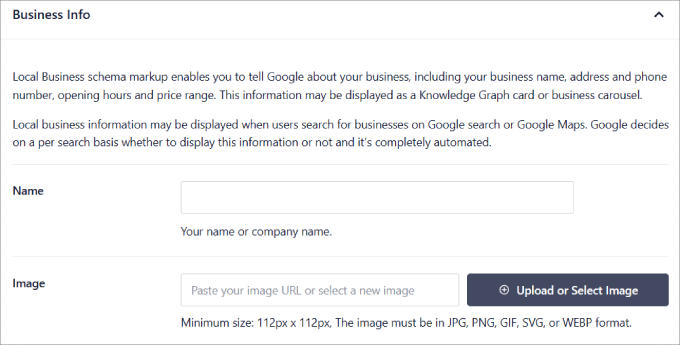
詳細な手順については、WordPressローカルSEOの究極のガイドをご覧ください。
専門家のアドバイス SEOは専門家に任せたいですか?私たちのチームは、テクニカルSEO監査、キーワード最適化、ローカルSEO最適化などを通じて、検索エンジン向けにサイトを最適化します。今すぐWPBeginner WordPress SEOサービスをご覧ください!
WordPressでスキーママークアップを使うためのエキスパートガイド
このチュートリアルで、WordPressにイベントスキーマを追加する方法を学んでいただけたら幸いです。また、WordPress ウェブサイトに他のタイプのスキーママークアップを追加する方法を学びたいと思うかもしれません:
- WordPressでSEOフレンドリーな「How to」スキーマを適切に追加する方法
- WordPressでSEOに強いレシピスキーマを追加する方法(簡単な方法)
- WordPressで動画スキーママークアップを追加する方法
- WordPressでFAQスキーマを追加する方法
- WordPressとWooCommerceでスキーママークアップを追加する方法
- WordPressに最適なスキーマ・マークアップ・プラグイン
If you liked this article, then please subscribe to our YouTube Channel for WordPress video tutorials. You can also find us on Twitter and Facebook.





Have a question or suggestion? Please leave a comment to start the discussion.